ASUS P5K Premium WiFi-AP User Manual [fr]

P5K Premium/mère
WiFi-AP
Carte

F3303
Première édition
Juillet 2007
Copyright © 2007 ASUSTeK COMPUTER INC. Tous droits réservés.
Aucun extrait de ce manuel, incluant les produits et logiciels qui y sont décrits, ne peut être reproduit, transmis, transcrit, stocké dans un système de restitution, ou traduit dans quelque langue que ce soit sous quelque forme ou quelque moyen que ce soit, à l’exception de la documentation conservée par l’acheteur dans un but de sauvegarde, sans la permission écrite expresse de ASUSTeK COMPUTER INC. (“ASUS”).
La garantie sur le produit ou le service ne sera pas prolongée si (1) le produit est réparé, modifié ou altéré, à moins que cette réparation, modification ou altération ne soit autorisée par écrit par ASUS; ou (2) si le numéro de série du produit est dégradé ou manquant.
ASUS FOURNIT CE MANUEL “TEL QUE” SANS GARANTIE D’AUCUNE SORTE, QU’ELLE SOIT EXPRESSE OU IMPLICITE,COMPRENANT MAIS SANS Y ETRE LIMITE LES GARANTIES OU CONDITIONS DE COMMERCIALISATION OU D’APTITUDE POUR UN USAGE PARTICULIER. EN AUCUN CAS ASUS, SES DIRECTEURS, CADRES, EMPLOYES OU AGENTS NE POURRONT ÊTRE TENUS POUR RESPONSABLES POUR TOUT DOMMAGE INDIRECT, SPECIAL, SECONDAIRE OU CONSECUTIF (INCLUANT LES DOMMAGES POUR PERTE DE PROFIT, PERTE DE COMMERCE, PERTE D‘UTILISATION DE DONNEES, INTERRUPTION DE COMMERCE ET EVENEMENTS SEMBLABLES), MEME SI ASUS A ETE INFORME DE LA POSSIBILITE DE TELS DOMMAGES PROVENANT DE TOUT DEFAUT OU ERREUR DANS CE MANUEL OU DU PRODUIT.
LES SPECIFICATIONS ET INFORMATIONS CONTENUES DANS CE MANUEL SONT FOURNIES A TITRE INFORMATIF SEULEMENT, ET SONT SUJETTES A CHANGEMENT A TOUT MOMENT
SANS AVERTISSEMENT ET NE DOIVENT PAS ETRE INTERPRETEES COMME UN ENGAGEMENT DE LA PART D’ASUS. ASUS N‘ASSUME AUCUNE RESPONSABILITE POUR TOUTE ERREUR OU INEXACTITUDE QUI POURRAIT APPARAITRE DANS CE MANUEL, INCLUANT LES PRODUITS ET LOGICIELS QUI Y SONT DECRITS.
Les produits et noms de sociétés qui apparaissent dans ce manuel ne sont utilisés que dans un but d’identification ou d’explication dans l’intérêt du propriétaire, sans intention de contrefaçon.
ii

Table des matières
Notes ......................................................................................................... |
vii |
Informations sur la sécurité..................................................................... |
viii |
A propos de ce manuel............................................................................... |
ix |
P5K Premium: les caractéristiques en bref.............................................. |
xi |
Chapitre 1: |
Introduction au produit |
|
|
1.1 |
Bienvenue !................................................................................... |
1-1 |
|
1.2 |
Contenu de la boîte...................................................................... |
1-1 |
|
1.3 |
Fonctions spéciales..................................................................... |
1-2 |
|
|
1.3.1 |
Points forts du produit...................................................... |
1-2 |
|
1.3.2 |
Fonctions uniques ASUS AI Lifestyle.............................. |
1-4 |
|
1.3.3 |
Fonctions d’overclocking performantes |
|
|
|
et intelligentes ASUS....................................................... |
1-7 |
Chapitre 2: |
Informations sur le matériel |
|
|
2.1 |
Avant de commencer.................................................................... |
2-1 |
|
2.2 |
Vue générale de la carte mère..................................................... |
2-2 |
|
|
2.2.1 |
Orientation de montage................................................... |
2-2 |
|
2.2.2 |
Pas de vis........................................................................ |
2-2 |
|
2.2.3 |
Layout de la carte mère................................................... |
2-3 |
|
2.2.4 |
Contenu du layout........................................................... |
2-4 |
2.3 |
Central Processing Unit (CPU).................................................... |
2-6 |
|
|
2.3.1 |
Installler le CPU............................................................... |
2-7 |
|
2.3.2 |
Installer le dissipateur et le ventilateur du CPU................ |
2-9 |
|
2.3.3 |
Désinstaller le dissipateur et le ventilateur du CPU......... |
2-11 |
2.4 |
Mémoire système........................................................................ |
2-13 |
|
|
2.4.1 |
Vue générale................................................................. |
2-13 |
|
2.4.2 |
Configurations mémoire................................................ |
2-14 |
|
2.4.3 |
Installer un module DIMM.............................................. |
2-17 |
|
2.4.4 |
Enlever un module DIMM.............................................. |
2-17 |
2.5 |
Slots d’extension........................................................................ |
2-18 |
|
|
2.5.1 |
Installer une carte d’extension....................................... |
2-18 |
|
2.5.2 |
Configurer une carte d’extension................................... |
2-18 |
|
2.5.3 |
Assignation des IRQ...................................................... |
2-19 |
|
2.5.4 |
Slots PCI........................................................................ |
2-20 |
|
2.5.5 |
Slots PCI Express x1..................................................... |
2-20 |
iii

Table des matières
|
2.5.6 |
Slots PCI Express x16 ................................................... |
2-20 |
|
2.5.7 |
AI Slot Detector ............................................................. |
2-21 |
2.6 |
Jumpers |
....................................................................................... |
2-22 |
2.7 |
Connecteurs................................................................................ |
2-23 |
|
|
2.7.1 ..................................................... |
Connecteurs arrières |
2-23 |
|
2.7.2 .................................................... |
Connecteurs internes |
2-26 |
2.8 |
Installer les ..........................................ventilateurs optionnels |
2-36 |
|
Chapitre 3: |
Démarrer |
|
|
3.1 |
Démarrer pour la première fois................................................... |
3-1 |
|
3.2 |
Eteindre l’ordinateur..................................................................... |
3-2 |
|
|
3.2.1 |
Utiliser la fonction d’arrêt de l’OS.................................... |
3-2 |
|
3.2.2 |
Utiliser la double fonction de l’interrupteur ................................. |
|
|
|
d’alimentation.................................................................. |
3-2 |
Chapitre 4: |
Le BIOS |
|
|
4.1 |
Gérer et mettre à jour votre BIOS................................................ |
4-1 |
|
|
4.1.1 |
Utilitaire ASUS Update.................................................... |
4-1 |
|
4.1.2 |
Utilitaire ASUS EZ Flash 2............................................... |
4-4 |
|
4.1.3 |
Utilitaire AFUDOS............................................................ |
4-5 |
|
4.1.4 |
Utilitaire ASUS CrashFree BIOS 3.................................. |
4-7 |
4.2 |
Configuration du BIOS................................................................. |
4-8 |
|
|
4.2.1 |
Ecran de menu du BIOS.................................................. |
4-9 |
|
4.2.2 |
Barre de menu................................................................. |
4-9 |
|
4.2.3 |
Touches de navigation..................................................... |
4-9 |
|
4.2.4 |
Eléments de menu......................................................... |
4-10 |
|
4.2.5 |
Eléments de sous-menu................................................ |
4-10 |
|
4.2.6 |
Champs de configuration............................................... |
4-10 |
|
4.2.7 |
Fenêtre contextuelle...................................................... |
4-10 |
|
4.2.8 |
Barre de défilement....................................................... |
4-10 |
|
4.2.9 |
Aide générale................................................................ |
4-10 |
4.3 |
Main menu (menu Principal)...................................................... |
4-11 |
|
|
4.3.1 |
System Time [xx:xx:xx]................................................... |
4-11 |
|
4.3.2 |
System Date [Day xx/xx/xxxx]........................................ |
4-11 |
|
4.3.3 |
Floppy Diskette A [1.44M, 3.5 in.] .............................................. |
4-11 |
|
4.3.4 |
Language [English]......................................................... |
4-11 |
iv
Table des matières
|
4.3.5 |
SATA 1-6........................................................................ |
4-12 |
|
4.3.6 |
SATA Configuration........................................................ |
4-13 |
|
4.3.7 |
AHCI Configuration........................................................ |
4-14 |
|
4.3.8 |
System Information........................................................ |
4-15 |
4.4 |
Advanced menu (menu Avancé)............................................... |
4-16 |
|
|
4.4.1 |
JumperFree Configuration............................................. |
4-16 |
|
4.4.2 |
USB Configuration......................................................... |
4-20 |
|
4.4.3 |
CPU Configuration......................................................... |
4-22 |
|
4.4.4 |
Chipset.......................................................................... |
4-23 |
|
4.4.5 |
OnBoard Devices Configuration.................................... |
4-24 |
|
4.4.6 |
PCIPnP.......................................................................... |
4-25 |
4.5 |
Power menu (menu Alimentation)............................................. |
4-26 |
|
|
4.5.1 |
Suspend Mode [Auto].................................................... |
4-26 |
|
4.5.2 |
Repost Video on S3 Resume [Disabled]....................... |
4-26 |
|
4.5.3 |
ACPI 2.0 Support [Disabled].......................................... |
4-26 |
|
4.5.4 |
ACPI APIC Support [Enabled]....................................... |
4-26 |
|
4.5.5 |
APM Configuration........................................................ |
4-27 |
|
4.5.6 |
Hardware Monitor.......................................................... |
4-28 |
4.6 |
Boot menu (menu Boot)............................................................. |
4-30 |
|
|
4.6.1 |
Boot Device Priority....................................................... |
4-30 |
|
4.6.2 |
Boot Settings Configuration........................................... |
4-31 |
|
4.6.3 |
Security.......................................................................... |
4-32 |
4.7 |
Tools menu (menu Outils).......................................................... |
4-34 |
|
|
4.7.1 |
ASUS EZ Flash 2.......................................................... |
4-34 |
|
4.7.2 |
ASUS O.C. Profile......................................................... |
4-35 |
|
4.7.3 |
Ai Net 2.......................................................................... |
4-36 |
4.8 |
Exit menu (menu Sortie)............................................................ |
4-37 |
|
Chapitre 5: |
Support logiciel |
|
|
5.1 |
Installer un système d’exploitation............................................. |
5-1 |
|
5.2 |
Informations sur le DVD de support........................................... |
5-1 |
|
|
5.2.1 |
Lancer le DVD de support............................................... |
5-1 |
|
5.2.2 |
Menu Drivers................................................................... |
5-2 |
|
5.2.3 |
Menu Utilities................................................................... |
5-3 |
|
5.2.4 |
Menu Make Disk.............................................................. |
5-5 |
|
5.2.5 |
Menu Manual................................................................... |
5-6 |
|
|
|
|

Table des matières
|
5.2.6 |
Informations de contact ASUS......................................... |
5-6 |
|
5.2.7 |
Autres informations.......................................................... |
5-7 |
5.3 |
Informations logicielles................................................................ |
5-9 |
|
|
5.3.1 |
ASUS MyLogo3™........................................................... |
5-9 |
|
5.3.2 |
AI NET2.......................................................................... |
5-11 |
|
5.3.3 |
ASUS PC Probe II......................................................... |
5-12 |
|
5.3.4 |
ASUS AI Suite............................................................... |
5-18 |
|
5.3.5 |
ASUS AI Gear 2............................................................. |
5-20 |
|
5.3.6 |
ASUS AI Nap................................................................. |
5-21 |
|
5.3.7 |
ASUS AI N.O.S.............................................................. |
5-22 |
|
5.3.8 |
ASUS Q-Fan 2............................................................... |
5-23 |
|
5.3.9 |
ASUS AI Booster........................................................... |
5-24 |
|
5.3.10 |
AiAudio 2 (Utilitaire SoundMAX® High DefinitionAudio)...... |
5-25 |
5.4 |
Configurations RAID.................................................................. |
5-34 |
|
|
5.4.1 |
Installer des disques durs Serial ATA............................. |
5-35 |
|
5.4.2 |
Configurations RAID Intel®............................................. |
5-35 |
|
5.4.3 |
Configurations RAID JMicron®....................................... |
5-42 |
5.5 |
Créer une disquette du pilote RAID.......................................... |
5-50 |
|
|
5.5.1 |
Créer une disquette du pilote RAID............................................. |
|
|
|
sans accéder à l’OS...................................................... |
5-50 |
|
5.5.2 |
Créer une disquette du pilote RAID............................................. |
|
|
|
sous Windows®.............................................................. |
5-50 |
Chapitre 6: |
Support de la technologie ATI® CrossFire™ |
|
|
6.1 |
Vue générale.................................................................................. |
6-1 |
|
|
6.1.1 |
Configuration requise...................................................... |
6-1 |
|
6.1.2 |
Avant de commencer....................................................... |
6-1 |
6.2 |
Installer des cartes graphiques CrossFire™............................. |
6-2 |
|
6.3 |
Informations logicielles................................................................ |
6-5 |
|
|
6.3.1 |
Installer les pilotes........................................................... |
6-5 |
|
6.3.2 |
Utiliser Catalyst™ Control Center.................................... |
6-7 |
Appendice: |
Caractéristiques du CPU |
|
|
A.1 |
Intel® EM64T.................................................................................. |
A-1 |
|
A.2 |
Enhanced Intel SpeedStep® Technology (EIST)......................... |
A-1 |
|
|
A.2.1 |
Configuration requise...................................................... |
A-1 |
|
A.2.2 |
Utiliser la fonction EIST................................................... |
A-2 |
A.3 |
Technologie Intel® Hyper-Threading........................................... |
A-3 |
|
vi
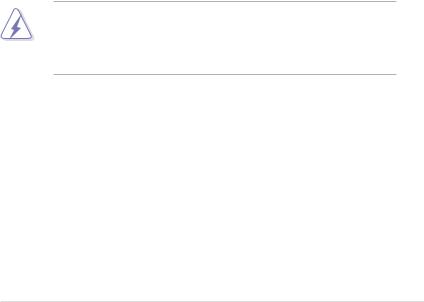
Notes
Rapport Fédéral de la Commission des Communications
Ce dispositif est conforme à l’alinéa 15 des règles établies par la FCC. L'opération est sujette aux 2 conditions suivantes:
•Ce dispositif ne peut causer d'interférence nuisible, et
•Ce dispositif se doit d'accepter toute interférence reçue, incluant toute interférence pouvant causer des resultats indesirés.
Cet équipement a été testé et s'est avéré être conforme aux limites établies pour un dispositif numérique de classe B, conformément à l'alinéa 15 des règles de la FCC.Ces limites sont conçues pour assurer une protection raisonnable contre l’interférence nuisible à une installation réseau. Cet équipement génère, utilise et peut irradier de l'énergie à fréquence radio et, si non installé et utilisé selon les
instructions du fabricant, peut causer une interférence nocive aux communications radio. Cependant, il n'est pas exclu qu'une interférence se produise lors d'une installation particulière.Si cet équipement cause une interférence nuisible au signal radio ou télévisé, ce qui peut-être déterminé par l'arrêt puis le réamorçage de celui-ci, l'utilisateur est encouragé à essayer de corriger l'interférence en s'aidant d'une ou plusieurs des mesures suivantes:
•Réorientez ou replacez l'antenne de réception.
•Augmentez l'espace de séparation entre l'équipement et le récepteur.
•Reliez l’équipement à une sortie sur un circuit différent de celui auquel le récepteur est relié.
•Consultez le revendeur ou un technicien expérimenté radio/TV pour de l’aide.
L’utilisation de câbles protégés pour le raccordement du moniteur à la carte de graphique est exigée pour assurer la conformité aux règlements de la FCC. Les changements ou les modifications apportés à cette unité n'étant pas expressément approuvés par la partie responsable de la conformité pourraient annuler l’autorité de l’utilisateur à manipuler cet équipement.
Rapport du Département Canadien des communications
Cet appareil numérique ne dépasse pas les limites de classe B en terme d'émissions de nuisances sonore, par radio, par des appareils numériques, et ce conformément aux régulations d’interférence par radio établies par le département canadien des communications.
(Cet appareil numérique de la classe B est conforme à la norme ICES-003 du Canada.)
vii

Informations sur la sécurité
Sécurité électrique
•Pour éviter tout risque de choc électrique, débranchez le câble d’alimentation de la prise de courant avant de toucher au système.
•Lorsque vous ajoutez ou enlevez des composants, vérifiez que les câbles d’alimentation sont débranchés avant de relier les câbles de signal. Si possible, déconnectez tous les câbles d’alimentation du système avant d’ajouter un périphérique.
•Avant de connecter ou de déconnecter les câbles de signal de la carte mère, vérifiez que tous les câbles d’alimentation soient bien débranchés.
•Demandez l’assistance d’un professionnel avant d’utiliser un adaptateur ou une rallonge. Ces appareils risquent d’interrompre le circuit de terre.
•Vérifiez que votre alimentation délivre la tension électrique adaptée à votre pays. Si vous n’en êtes pas certain, contactez votre fournisseur électrique local.
•Si l’alimentation est cassée, n’essayez pas de la réparer vous-même. Contactez votre revendeur.
Sécurité en opération
•Avant d’installer la carte mère et d’y ajouter des périphériques, prenez le temps de bien lire tous les manuels livrés dans la boîte.
•Avant d’utiliser le produit, vérifiez que tous les câbles soient bien branchés et que les câbles d’alimentation ne soient pas endommagés. Si vous relevez le moindre dommage, contactez votre revendeur immédiatement.
•Pour éviter les court-circuits, gardez les clips, les vis et les agraffes loin des connecteurs, des slots, des sockets et de la circuiterie.
•Evitez la poussière, l’humidité et les températures extrêmes. Ne placez pas le produit dans une zone susceptible de devenir humide.
•Placez le produit sur une surface stable.
•Si vous avez des problèmes techniques avec votre produit contactez un technicien qualifié ou appelez votre revendeur.
viii

A propos de ce manuel
Ce manuel contient toutes les informations nécessaires à l’installation et à la configuration de la carte mère.
Comment ce guide est organisé
Ce manuel contient les parties suivantes:
•Chapitre 1: Introduction au produit
Ce chapitre décrit les fonctions de la carte mère et les technologies qu’elle supporte.
•Chapitre 2: Informations matérielles
Ce chapitre décrit les procédures matérielles que vous aurez à accomplir lors de l’installation de composants système. Ceci inclut la description des interrupteurs et des connecteurs de la carte mère.
•Chapitre 3: Démarrer
Ce chapitre décrit la séquence d’allumage, les messages POST vocaux et les moyens d’éteindre le système.
•Chapitre 4: Le BIOS
Ce chapitre explique comment changer les paramètres système via les menus du BIOS. Une description des paramètres du BIOS est aussi fournie.
•Chapitre 5: Support logiciel
Ce chapitre décrit le contenu du DVD de support livré avec la boîte de la carte mère.
•Chapitre 6: Support de la technologie ATI CrossFire™
Ce chapitre décrit la fonction ATI CrossFire™ et explique comment installer des cartes graphiques compatibles avec la technologie CrossFire™.
•Appendice: Caractéristiques du CPU
L’Appendice décrit les caractéristiques du CPU ainsi que les technologies supportées par la carte mère.
Où trouver plus d’informations
Reportez-vous aux sources suivantes pour plus d’informations sur les produits.
1.Site web ASUS
Le site web ASUS offre des informations à jour sur le matériel ASUS et sur les logiciels afférents. Reportez-vous aux informations de contact ASUS.
2.Documentation optionnelle
Le contenu livré avec votre produit peut inclure de la documentation optionnelle telle que des coupons de garantie, qui peuvent avoir été ajoutés par votre revendeur. Ces documents ne font pas partie du contenu standard.
ix
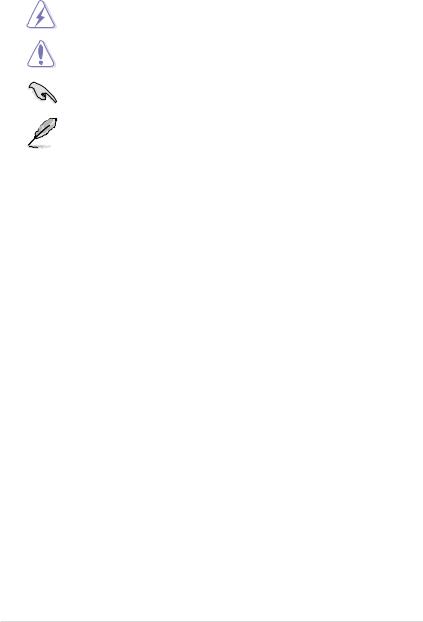
Conventions utilisées dans ce guide
Pour être certains que vous effectuiez certaines tâches correctement, veuillez prendre notes des symboles suivants.
DANGER/AVERTISSEMENT: Ces informations vous permettront d’éviter de vous blesser lors de la réalisation d’une tâche.
ATTENTION: Ces informations vous permettront d’éviter d’endommager les composants lors de la réalisation d’une tâche.
IMPORTANT: Instructions que vous DEVEZ suivre pour mener à bien une tâche.
NOTE: Trucs et informations additionnelles pour vous aider à mener une tâche à bien.
Typographie
Texte en gras |
Indique un menu ou un élément à sélectionner. |
Italique |
Met l’accent sur une phrase ou un mot. |
<touche> |
Une touche entourée par les symboles |
|
< et > inférieurs indique une touche à presser |
|
Exemple: <Entrée> signifie que vous devez |
|
presser la touche Entrée |
<touche1>+<touche2> |
Si vous devez presser deux touches ou plus en |
|
même temps, le nom des touches est lié par un |
|
signe + |
|
Exemple: <Ctrl+Alt+D> |
Commande |
Signifie que vous devez taper la commande |
|
exactement comme indiqué, et fournir l’élément |
|
demandé ou la valeur attendue entre les crochets |
|
Exemple: Au prompt DOS, tapez la ligne: |
|
afudos /i[filename] |
|
afudos /iP5K-Premium.ROM |
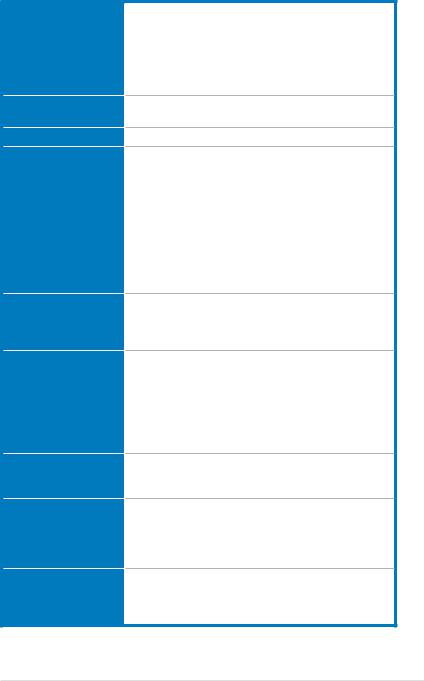
P5K Premium: les caractéristiques en bref
CPU
Chipset
Bus système
Mémoire
Slots d’extension
Stockage
LAN
Réseau sans fil
(Modèle WiFi-AP Edition uniquement)
Audio
Socket LGA775 pour processeurs Intel® Core™2 Quad / Core™2 Extreme / Core™2 Duo / Pentium® Extreme / Pentium® D / Pentium® 4
Ne supporte que les FSB de 800MHz ou supérieurs Compatible avec les processeurs Intel® 05B/05A/06 Compatible avec la technologie Intel® Hyper-Threading
* Visitez www.asus.com pour la liste des CPU Intel® supportés
Intel® P35 / ICH9R avec technologie Intel® Fast Memory
Access
1333 / 1066 / 800 MHz
4 x DIMM, max. 8Go, DDR2 *1066 / 800 / 667MHz, non-ECC, non tamponnée
Architecture mémoire bi-canal
*Le chipset supporte officiellement des fréquences mémoire allant jusqu’à DDR2 800MHz.
Grâce à la technologie ASUS Super
Memspeed Technology, cette carte mère supporte en natif les modules mémoire DDR2 1066MHz. Référez-vous au site www.asus. com ou à ce manuel pour la liste des fabricants de modules mémoire agréés (Liste QVL).
2 x slots PCI-E x16 (bleu en mode x16, noir en mode x4 ou x1)
2 x slots PCI-E x1
3 x slots PCI 2.2
Southbridge
-6 x ports SATA 3.0 Gb/s
-Support RAID 0, 1, 5 et 10
Contrôleur SATA et PATA JMicron® JMB363
-1 x UltraDMA 133/100/66 pour 2 périphériques PATA
-2 x ports SATA 3.0 Gb/s externes (SATA On-the-Go)
-Support SATA RAID 0, 1, et JBOD
Deux contrôleurs Gigabit LAN, avec fonction AI NET2 Contrôleur Gigabit LAN PCI-E Marvell® 88E8056 Contrôleur Gigabit LAN PCI Realtek® RTL8110SC
ASUS WiFi-AP Solo
-IEEE802.11g 54 Mbps et rétro-compatible avec la norme IEEE 802.11b 11 Mbps
-Mode point d’accès logiciel
-Mode Station: mode Infrastructure et mode Ad-Hoc
CODEC High Definition Audio ADI® AD1988B 8 canaux
-Ports S/PDIF out Coaxial / Optique sur le panneau d’E/S
-ASUS Noise Filter
-ASUS AI Audio 2
(continue à la page suivante)
xi

P5K Premium: les caractéristiques en bref
IEEE 1394
USB
Fonctions ASUS AI
Lifestyle
Fonctions de personnalisation ASUS
Fonctions d'overclocking exclusives ASUS
Contrôleur 1394a Agere® FW322 supportant 2 ports IEEE 1394a (un à mi-carte; un sur le panneau arrière)
10 x ports USB 2.0 (6 ports à mi-carte, 4 ports sur le panneau arrière)
Solutions thermiques silencieuses ASUS:
-ASUS AI Gear 2
-ASUS AI Nap
-ASUS 8-Phase Power Design
-Conception sans ventilateur ASUS: Solution à caloducs
-Conception sans ventilateur: StackCool2
-ASUS Q Fan 2
-Ventilateur optionnel ASUS pour un refroidissement à- eau ou passif uniquement
ASUS Crystal Sound:
- ASUS Noise Filter
ASUS EZ DIY:
-ASUS Q-Connector
-ASUS O.C. Profile
-ASUS CrashFree BIOS 3
-ASUS EZ Flash 2
-ASUS AI Slot Detector
ASUS WiFi@Home:
- ASUS WiFi-AP Solo
ASUS MyLogo3™
Multi-language BIOS
Outils d’overclocking intelligents:
-AI NOS™ (Non-delay Overclocking System)
-Utilitaire ASUS AI Booster
Precision Tweaker:
-vCore: Voltage CPU ajustable avec incrément de 0.0125V
-vDIMM: Contrôle du voltage DRAM en 16 étapes
-vChipset: Contrôle du voltage du chipset en 4 étapes
SFS (Stepless Frequency Selection)
-Réglage du FSB de 200MHz jusqu’à 800MHz avec un incrément de 1MHz
-Réglage de la mémoire de 800MHz jusqu’à 1600MHz
-Réglage PCI Express de 100MHz jusqu’à 150MHz avec un incrément de 1MHz
Protection d’overclocking:
- ASUS C.P.R.(CPU Parameter Recall)
(continue à la page suivante)
xii
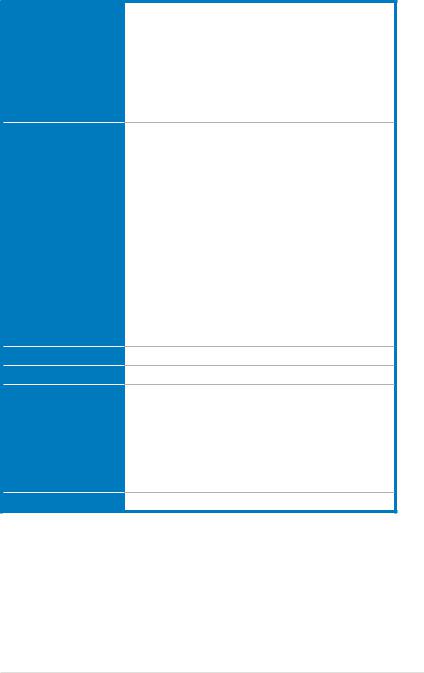
P5K Premium: les caractéristiques en bref
Connecteurs arrières
Connecteurs internes
BIOS
Gérabilité de réseau
Contenu du DVD de support
Format
1 x port clavier PS/2
1 x port S/PDIF Out (Coaxial + Optique)
2 x ports SATA externes
1 x port IEEE1394a
2 x ports RJ45
6 x ports USB 2.0/1.1
Ports audio 8 canaux
1 x connecteur d’antenne WiFi-AP Solo (modèle WiFi-AP Edition uniquement)
2 x connecteurs USB supportant 4 ports USB 2.0 supplémentaires
1 x connecteur pour lecteur de disquettes
1 x connecteur COM
1 x connecteur IDE
6 x connecteurs SATA
1 x connecteur pour ventilateur CPU
4 x connecteurs pour ventilateurs châssis
1 x connecteur pour ventilateur d’alimentation
1 x connecteur IEEE1394a Connecteur audio en façade 1 x header S/PDIF Out Connecteur Chassis Intrusion CD audio in
Connecteur d’alimentation ATX 24 broches
2 x connecteurs d’alimentation ATX 12V 4 broches Connecteur système (Q-Connector)
16 Mo de ROM Flash, BIOSAMI, SM BIOS v2.3,ACPI 2.0a,
WfM 2.0, DMI 2.0, WOL by PME, WOR by PME, PXE
Pilotes
ASUS PC Probe II
ASUS Update
ASUS AI Suite
ASUS WiFi-AP Solo Wizard
Image-Editing Suite
Cyberlink Power Backup
Logiciel anti-virus (version OEM)
ATX: 30.5 cm x 24.4 cm
*Les spécifications peuvent changer sans avertissement.
xiii

xiv
Ce chapitre décrit les fonctions de la carte mère et les technologies qu’elle incorpore.
Introduction
produit
au 1
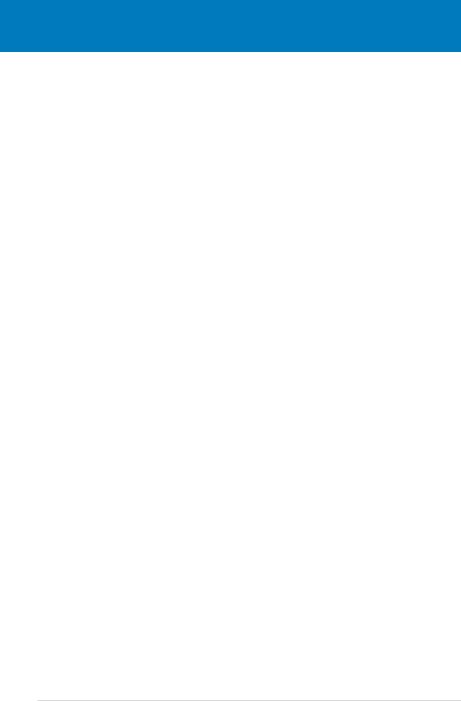
|
Sommaire du chapitre |
1 |
|
|
|
1.1 |
Bienvenue !................................................................................... |
1-1 |
1.2 |
Contenu de la boîte...................................................................... |
1-1 |
1.3 |
Fonctions spéciales..................................................................... |
1-2 |
ASUS P5K Premium
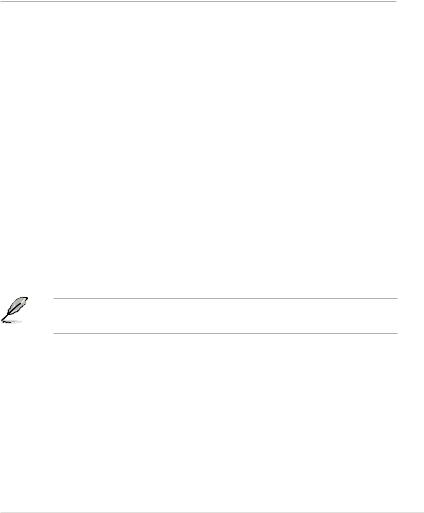
1.1Bienvenue !
Merci pour votre achat d’une carte mère ASUS® P5K Premium !
La carte mère offre les technologies les plus récentes associées à des fonctionnalités nouvelles qui en font un nouveau digne représentant de la qualité des cartes mères ASUS !
Avant de commencer à installer la carte mère, vérifiez le contenu de la boîte grâce à la liste ci-dessous.
1.2Contenu de la boîte
Vérifiez que la boîte de la carte mère contienne bien les éléments suivants.
Carte mère |
ASUS P5K Premium |
Modules E/S |
1 x module multi-fonction (module IEEE 1394a 1- |
|
port et un module USB 2.0 2-ports) |
Câbles |
1 x câble d’alimentation SATA pour 2 périphériques |
|
6 x câbles SATA |
|
1 x câble Ultra DMA 133/100/66 |
|
1 x câble pour lecteur de disquettes |
Accessoires |
Plaque d/E/S métallique |
|
2 x ventilateurs optionnels ASUS |
|
1 x Kit ASUS Q-Connector (USB, 1394, system |
|
panel; version commerciale uniquement) |
|
1 x Antenne WiFi-AP Solo (modèle WiFi-AP Edition |
|
uniquement) |
DVD d’application |
DVD de support des cartes mères ASUS |
Documentation |
Manuel de l’utilisateur |
|
Guide WiFi-AP Solo (WiFi-AP Ediition uniquement) |
Si l’un des éléments ci-dessus était manquant ou endommagé, contactez votre revendeur.
ASUS P5K Premium |
1- |
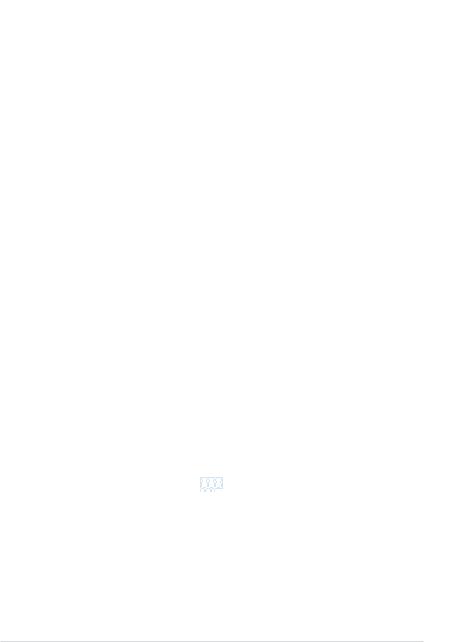
1.3Fonctions spéciales
1.3.1Points forts du produit
Green ASUS
Cette carte mère et son emballage sont conformes à la norme Européenne RoHS (Restriction on the use of Hazardous Substances). Ceci est en accord avec la politique d’ASUS visant à créer des produits et des emballages recyclables et respectueux de l’environnement pour préserver la santé de ses clients tout en minimisant l’impact sur l’environnement.
Compatible avec les processeurs Intel® Quad-core 
Cette carte mère supporte les derniers processeurs quadri-coeur Intel®, spécialement conçus pour le multi-tâche, les applications multimédia et les joueurs enthousiastes avec un bus système de 1066/800 MHz. Le processeurs Intel® Quadcore est l’un des CPU les plus puissants au monde. Cette carte mère supporte aussi la nouvelle technologie de gravure en 45nm de Intel®.
Compatible avec les CPU Intel® Core™2 Duo/ Intel® Core™2 Extreme 
Cette carte mère supporte les derniers processeurs Intel® Core™2 Duo et Intel® Core™2 Extreme Quad-core au format LGA775. Avec la nouvelle micro-architecture Intel® Core™ et un FSB de 1333/ 1066 / 800 MHz, ces processeurs offrent une puissance incomparable en matière de performances multi-tâches et multithread pour de nombreux types d’applications et de charges de travail.
Chipset Intel P35 
Le chipset Intel® P35 Express est le dernier chipset conçu pour supporter une architecture mémoire DDR2 800/667/533, un bus système de 1333/1066/800 MHz, des cartes graphiques au format PCI Express x16 et les CPU multi-coeurs. Il inclut spécialement la technologie Intel® Fast Memory Access qui optimise de façon significative l’utilisation de bande passante mémoire disponible tout en réduisant la latence lors des accès à la mémoire.
Support de la mémoire DDR2 


La carte mère supporte la mémoire DDR2 qui affiche des fréquences de 800/667/533 MHz afin de satisfaire les importants besoins en bande passante des applications 3D, graphiques, Internet et multimédia les plus récentes. L’architecture DDR2 bi-canal double la bande passante de votre mémoire système pour accroître les performances. De plus, cette carte mère ne restreint pas la taille de la mémoire au travers des deux canaux. Il est ainsi possible d’installer des modules mémoire de tailles différentes et profiter d’une architecture bi-canal et canal unique au même moment. Cette nouvelle fonction optimise l’utilisation de la mémoire disponible. Voir page 213 pour plus de détails.
1- |
Chapitre 1: Introduction au produit |
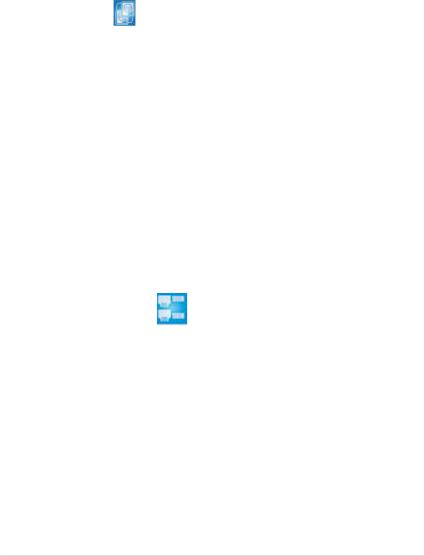
Technologie Serial ATA I/II et SATA-On-The-Go 


La carte mère supporte la nouvelle génération de disques durs basés sur la spécification de stockage Serial ATA (SATA) 3Gb/s, offrant un extensibilité accrue et une bande passante double pour un accès rapide aux données et des sauvagardes instantanées. Le port SATA externe localisé sur le panneau d’E/S permet une configuration intelligente ainsi qu’une fonction de branchement à
chaud. Sauvegardez aisément photos, vidéos et autre contenu multimédia vers des périphériques externes. Voir pages 2-24 et 2-27 pour plus de détails.
Solution Dual RAID
Le chipset Intel® P35 intègre cinq connecteurs SATA pour la gestion de configurations RAID 0, 1, 5 et 10. Le contrôleur JMicron offre deux autres connecteurs SATA pour des configurations RAID 0, 1, et JBOD. Ceci fait de cette carte mère une solution idéale pour accroître les performances des disques durs ainsi que la protection des données sans avoir à investir dans des cartes additionnelles. Voir pages 2-24 to 2-27 pour plus de détails.
Support IEEE 1394a 
L’interface IEEE 1394a apporte une connectivité rapide et souple entre l’ordinateur et une large palette de périphériques et d’appareils conformes au standard IEEE 1394a. Voir pages 2-23 et 2-29 pour plus de détails.
Prêt pour le son numérique S/PDIF 
La carte mère supporte la fonction S/PDIF Out via l’interface S/PDIF située à mi-carte mère. La technologie S/PDIF transforme votre ordinateur en un système multimédia haut de gamme, pourvu d’une connectivité numérique qui accroît les performances du système audio et des hauts-parleurs. Voir page 2-25 pour plus de détails.
Solution Dual Gigabit LAN
La carte mère intègre deux contrôleurs Gigabit LAN afin d’offrir une solution complète à vos attentes en matière de réseau. Ces contrôleurs réseau offrent une largeur de bande de données plus rapide pour vos besoins en connexion Internet, avec ou sans fil, réseau local, ou partage de fichiers. Voir page 2-23 pour plus de détails.
WiFi-AP Solo (WiFi-AP Edition uniquement) 
ASUS WiFi-AP Solo permet à votre PC d’atteindre un nouveau niveau de polyvalence, lui permettant de créer un réseau sans fil domestique complet en mode point d’accès ou client sans fil. Vous pourrez jouer à des jeux en ligne, vous connecter à Internet, accéder et partager des imprimantes, et utiliser Skype de n’importe quel point de la zone de couverture sans fil. ASUS WiFi-AP Solo offre ces fonctions même lorsque le PC est en mode veille, afin de permettre aux utilisateurs d’utiliser Skype comme véritable service téléphonique pour les appels de longue distance. WiFi-AP Solo étant une fonction intégrée à la carte mère, vous n’aurez pas besoin d’investir dans un point d’accès WiFi coûteux.
ASUS P5K Premium |
1- |
High Definition Audio 
Profitez d’une qualité audio incomparable sur votre PC ! Le CODEC High Definition Audio 8 canaux (High Definition Audio, anciennement appellé Azalia) offre une sortie audio de haut qualité (192KHz/24-bits), ainsi qu’une fonction de détection et de ré-afféctation des jacks, et la technologie de multi-streaming
capable d’envoyer simultanément différents flux audio sur différentes destinations. Vous pouvez maintenant parler avec vos amis tout en jouant à des jeux en ligne. Voir pages 2-23 et 2-24 pour plus de détails.
1.3.2Fonctions ASUS AI Lifestyle uniques 
Solutions thermiques silencieuses ASUS
Les solutions thermiques ASUS rendent le système plus stable tout en accroissant les capacités d’overclocking.
AI Gear 2 
AI Gear 2 permet aux utilisateurs de choisir entre quatre modes pour l’ajustement du voltage CPU et Vcore, réduisant les nuisances sonores et la consommation électrique. Les utilisateurs peuvent sélectionner le mode le plus approprié selon leurs besoins. Voir page 5-20 pour plus de détails.
AI Nap 
AvecAI Nap, le système continue de fonctionner avec une faible consommation électrique et une nuisance sonore réduite lorsque l’utilisateur est temporairement absent. Pour réveiller le système et retouner sous l’OS, cliquez simplement sur la souris ou sur une touche du clavier. Voir page 5-21 pour plus de détails.
8-Phase Power Design
ASUS 8-Phase Power Design prolonge la durée de vie du CPU et garde le système stable en évitant de surcharger le CPU et l’unité d’alimentation. Cette conception assure une haute efficacité en opérations et génère moins de chaleur (au moins 15 degrés) se démarquant ainsi des solutions d’alimentation traditionnelles. ASUS 8-Phase Power Design permet d’atteindre un environnement de fonctionnement frais et de faire de cette carte mère une plate-forme d’overclocking idéale.
Conception sans ventilateur - Stack Cool 2 
ASUS Stack Cool 2 est une solution de refroidissement sans ventilateur et silencieuse permettant de réduire la température des composants critiques générant de la chaleur. La carte mère utilise une conception de PCB (printed circuit board) spéciale pour dissiper la chaleur générée par les composants critiques.
1- |
Chapitre 1: Introduction au produit |
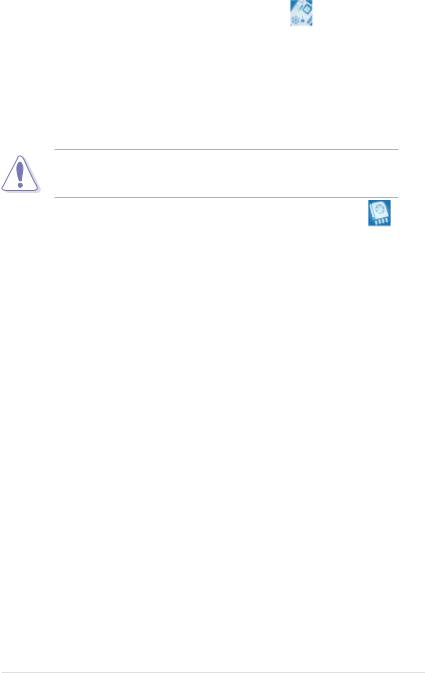
Conception sans ventilateur - Solution à caloducs
La solution à coloducs de cette carte mère permet de diriger avec efficacité la chaleur générée par les chipsets vers le dissipateur localisé près du panneau d’E/S, où elle sera emportée par le flux d’air existant du ventilateur du CPU ou du ventilateur optionnel. Le but de ce système à caloducs est de pâlier aux problèmes de durée de vie des systèmes de refroidissement traditionnels des chipsets. De plus, cette solution offre des options d’installation de ventilateur latéral ou passif. Le système de refroidissement à caloducs est la solution thermique la plus efficace à ce jour.
Ne désinstallez-pas le système à caloducs vous-même. Ceci pourrait endommager le système et affecter les performances de dissipation de la chaleur.
Ventilateur optionnel (Pour le refroidissement à eau ou passif uniquement)
Ce ventilateur optionnel a été spécialement conçu pour fournir une arrivée d’air suffisante sur les modules d’alimentation du CPU et du chipset lorsqu’un système de refroidissement à eau ou un système de refroidissement passif est utilisé, assurant une évacuation efficace de la chaleur du système. Voir
page 2-36 pour plus de détails.
Q-Fan 2 
La technologie ASUS Q-Fan 2 ajuste la vitesse du ventilateur en fonction de la charge du système pour assurer un fonctionnement silencieux, frais et efficace. Voir pages 4-29 et 5-23 pour plus de détails.
ASUS Crystal Sound
Cette fonction permet d’améliorer les application voix comme Skype, les jeux en ligne, les visioconférences et les enregistrements.
AI Audio 2 
AI Audio 2 crée un canal central virtuel qui étend le champ sonore global sans introduire d’effets de palissade. La préservation des dialogues et des performances solo grâce au downmixing multicanal vous permettra de profiter d’une expérience audio réaliste. Voir pages 5-26 à 5-30 pour plus de détails.
Noise Filter 
Cette fonction détecte les interférences sonores répétitives et fixes (signaux non vocaux) tels que les ventilateurs d’un ordinateur, les climatiseurs, et autres nuisances sonores de fond, puis les élimine du flux audio lors d’un enregistrement. Voir pages 5-29 et 5-31 pour plus de détails.
ASUS P5K Premium |
1- |

ASUS EZ DIY
ASUS EZ DIY vous permet d’installer en toute simplicité des composants de l’ordinateur, mettre à jour le BIOS ou sauvegarder vos paramètres favoris.
ASUS Q-Connector
Vous pouvez utiliser ASUS Q-Connector pour connecter ou déconnecter les câbles de la façade avant du châssis en quelques étapes simples. Cet adaptateur unique vous évite d’avoir à connecter un câble à la fois,
permettant une connexion simple et précise. Voir page 2-35 pour les détails.
ASUS O.C. Profile 
La carte mère intègre la fonction ASUS O.C. Profile permettant aux utilisateurs de stocker et charger en toute simplicité de multiples paramètres de configuration du BIOS. Ceux-ci peuvent être stockés sur le CMOS ou sur un fichier séparé, donnant ainsi aux utilisateurs la liberté de partager et distribuer leurs configurations favorites. Voir page 4-35 pour plus de détails.
ASUS CrashFree BIOS 3 
Cette fonction vous permet de restaurer le BIOS original depuis un disque flash USB. Voir page 4-7 pour plus de détails.
ASUS EZ Flash 2 
EZ Flash 2 est un utilitaire de mise à jour du BIOS convivial. Pressez simplement les raccourcis claviers pré définis pour lancer l’utilitaire et mettre à jour le BIOS sans avoir à charger le système d’exploitation. Grâce àASUS EZ Flash 2, il n’est plus nécessaire d’utiliser un utilitaire sous DOS ou booter depuis une disquette pour mettre à jour le BIOS. Voir pages 4-4 et 4-34 pour plus de détails.
ASUS AI Slot Detector
Une fois des périphériques PCIE/PCI installés, vous pourrez vous assurer que ces derniers ont été correctement installés via un système de LED propre à ASUS. Ce système offre une manière efficace de s’assurer de la bonne installation de périphériques sans avoir à démarrer l’ordinateur.
DVD de support intelligent
Une liste de vérification est disponible pour voir en un simple coup d’oeil quels pilotes ont déjà été installés ou non. Il vous permet aussi de voir aisément voir les parties critiques de votre ordinateur.
ASUS MyLogo3™ 
Cette fonction incorporée à la carte mère vous permet de personnaliser et styliser votre système grâce à des logos de boot personnalisables. Voir pages 4-31 et 5-9 pour plus de détails.
1- |
Chapitre 1: Introduction au produit |
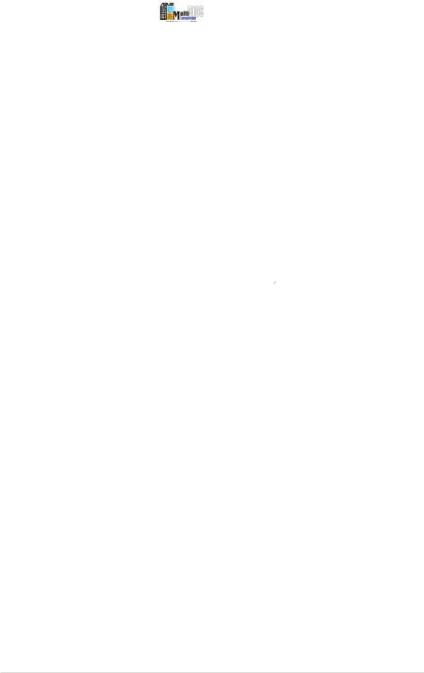
ASUS Multi-language BIOS
Le BIOS multilingue vous permet de sélectionner la langue de votre choix dans les options disponibles. Le menu du BIOS dans votre langue permet une configuration plus rapide et facilitée. Voir page 4-11 pour plus de détails.
1.3.3Fonctions d’overclocking performantes et intelligentes ASUS
Super Memspeed Technology (Super MST)
Pour obtenir les meilleures performances possibles, ASUS a réussi à percer les proportions des ratios du FSB et de la DRAM via l’utilisation de la technologie Super Memspeed - la dernière technologie en date offrant des options d’overclocking encore plus pointues pour atteindre le vrai potentiel des modules mémoire DDR3. La mémoire DDR3 1333 native maximise les performances du système en éliminant les goulôts d’étranglement lors de l’overclocking du CPU et de la mémoire - pour garantir des performances excellentes pour les graphiques
3D et autres applications nécessitant des ressources mémoire importantes. Voir page 2-13 pour plus de détails.
AI NOS™ (Non-Delay Overclocking System) 
L’ASUS Non-delay Overclocking System™ (NOS) est une technologie brevetée qui détecte automatiquement la charge du CPU et qui overcloke dynamiquement le CPU en cas de besoin. A la différence d’autres techniques d’overclocking, AI NOS™ réagit plus rapidement pour satisfaire à vos besoins de vitesse. Voir pages 4-16 et 5-22 pour plus de détails.
AI Booster
ASUS AI Booster vous permet d’overclocker la vitesse du CPU pour une configuration Windows sans avoir à lancer le BIOS.
Precision Tweaker
Cette fonction vous permet de régler précisément le voltage CPU/mémoire et d’augmenter progressivement le FSB (Front Side Bus) et la fréquence PCI Express avec un incrément de 1MHz pour atteindre les performances maximums du système.
C.P.R. (CPU Parameter Recall) 
La fonction C.P.R. du BIOS de la carte mère permet une reconfiguration automatique du BIOS à ses valeurs par défaut lorsque le système plante à cause d’un overclocking trop agressif. Cette fonction permet de ne pas avoir à ouvrir le boîtier pour procéder à un Clear CMOS. Eteignez le système, rebootez et les anciens paramètres du système seront restaurés.
ASUS P5K Premium |
1- |
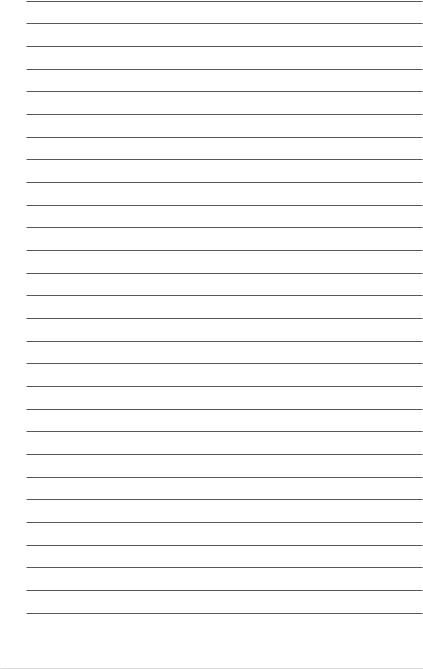
1- |
Chapitre 1: Introduction au produit |
Ce chapitre liste les procédures de
paramétrage matériel que vous devrez 2 accomplir en installant les composants
du système. Vous y trouverez aussi une description des jumpers et des connecteurs de la carte mère.
Informations sur le matériel
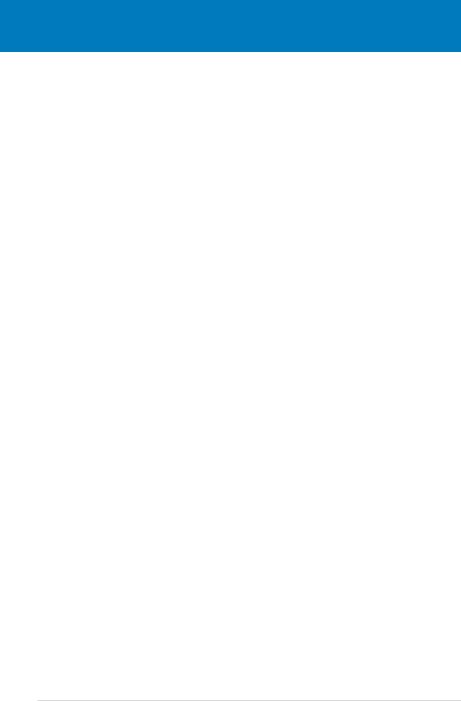
|
Sommaire du chapitre |
2 |
|
|
|
2.1 |
Avant de commencer.................................................................... |
2-1 |
2.2 |
Vue générale de la carte mère..................................................... |
2-2 |
2.3 |
Central Processing Unit (CPU).................................................... |
2-6 |
2.4 |
Mémoire système........................................................................ |
2-13 |
2.5 |
Slots d’extension........................................................................ |
2-18 |
2.6 |
Jumpers....................................................................................... |
2-22 |
2.7 |
Connecteurs................................................................................ |
2-23 |
ASUS P5K Premium
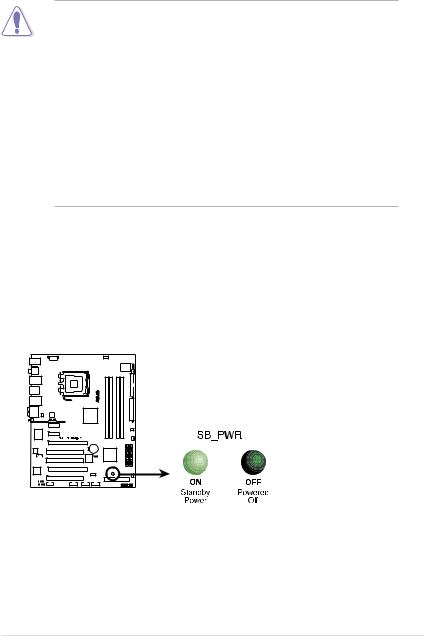
2.1Avant de commencer
Prenez note des précautions suivantes avant d’installer la carte mère ou d’en modifier les paramètres.
•Débranchez le câble d’alimentation de la prise murale avant de toucher aux composants.
•Utilisez un bracelet anti-statique ou touchez un objet métallique relié au sol (comme l’alimentation) pour vous décharger de toute électricité statique avant de toucher aux composants.
•Tenez les composants par les coins pour ne pas toucher les circuits imprimés.
•Lorsque vous désinstallez le moindre composant, placez-le sur une surface antistatique ou remettez-le dans son emballage d’origine.
•Avant d’installer ou de désinstaller un composant, assurez-vous que l’alimentation ATX soit éteinte et que le câble d’alimentation soit bien débranché. Ne pas le faire risque de provoquer des dégâts sur la carte mère, sur les périphériques et/ou sur les composants.
LED embarquée
La carte mère est livrée avec une LED qui s’allume lorsque le système est sous tension, en veille ou en mode “soft-off”. Elle doit vous servir à vous rappeler
de bien éteindre le système et de débrancher le câble d’alimentation avant de connecter ou de déconnecter le moindre composant sur la carte mère. L’illustration ci-dessous indique l’emplacement de cette LED.
LED embarquée de la P5K Premium
ASUS P5K Premium |
2- |
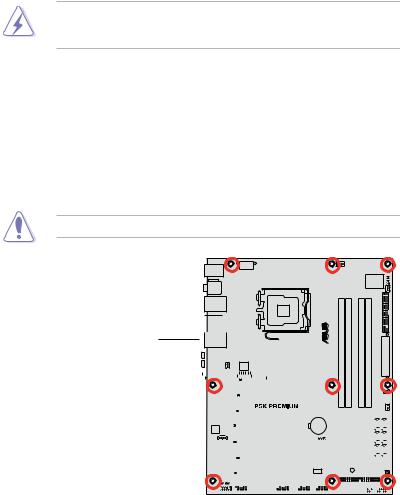
2.2Vue générale de la carte mère
Avant d’installer la carte mère, étudiez bien la configuration de votre boîtier pour vous assurer que votre carte mère puisse y être installée.
Assurez-vous d’avoir bien débranché l’alimentation du châssis avant d’installer ou de désinstaller la carte mère. Si vous ne le faites pas vous risquez de vous blesser et d’endommager la carte mère.
2.2.1Orientation de montage
Lorsque vous installez la carte mère, vérifiez que vous la montez dans le châssis dans le bon sens. Le côté qui porte les connecteurs externes doit être à l’arrière du chassis, comme indiqué sur l’image ci-dessous.
2.2.2Pas de vis
Placez neuf (9) vis dans les trous indiqués par des cercles pour fixer la carte mère au châssis.
Ne vissez pas trop fort ! Vous risqueriez d’endommager la carte mère.
Placez ce côté vers  l’arrière du châssis
l’arrière du châssis
|
|
|
|
|
|
|
|
|
|
|
|
|
|
|
|
|
|
|
|
|
|
|
|
|
|
|
|
|
|
|
|
|
|
|
|
|
|
|
|
|
|
|
|
|
|
|
|
|
|
|
|
|
|
|
|
|
|
|
|
|
|
|
|
|
|
|
|
|
|
|
|
|
|
|
|
|
|
|
|
|
|
|
|
|
|
|
|
|
|
|
|
|
|
|
|
|
|
|
|
|
|
|
|
|
|
|
|
|
|
|
|
|
|
|
|
|
|
|
|
|
|
|
|
|
|
|
|
|
|
|
|
|
|
|
|
|
|
|
|
|
|
|
|
|
|
|
|
|
|
|
|
|
|
|
|
|
|
|
|
|
|
|
|
|
|
|
|
|
|
|
|
|
|
|
|
|
|
|
|
|
|
|
|
|
|
|
|
|
|
|
|
|
|
|
|
|
|
|
|
|
|
|
|
|
|
|
|
|
|
|
|
|
|
|
|
|
|
|
|
|
|
|
|
|
|
|
|
|
|
|
|
|
|
|
|
|
|
|
|
|
|
|
|
|
|
|
|
|
|
|
|
|
|
|
|
|
|
|
|
|
|
|
|
|
|
|
|
|
|
|
|
|
|
|
|
|
|
|
|
|
|
|
|
|
|
|
|
|
|
|
|
|
|
|
|
|
|
|
|
|
|
|
|
|
|
|
|
|
|
|
|
|
|
|
|
|
|
|
|
|
|
|
|
|
|
|
|
|
|
|
|
|
|
|
|
|
|
|
|
|
|
|
|
|
|
|
|
|
|
|
|
|
|
|
|
|
|
|
|
|
|
|
|
|
|
|
|
|
|
|
|
|
|
|
|
|
|
|
|
|
|
|
|
|
|
|
|
|
|
|
|
|
|
|
|
|
|
|
|
|
|
|
|
|
|
|
|
|
|
|
|
|
|
|
|
|
|
|
|
|
|
|
|
|
|
|
|
|
|
|
|
|
|
|
|
|
|
|
|
|
|
|
|
|
|
|
|
|
|
|
|
|
|
|
|
|
|
|
|
|
|
|
|
|
|
|
|
|
|
|
|
|
|
|
|
|
|
|
|
|
|
|
|
|
|
|
|
|
|
|
|
|
|
|
|
|
|
|
|
|
|
|
|
2- |
|
|
|
|
Chapitre 2: informations sur le matériel |
||||||||||||||||||
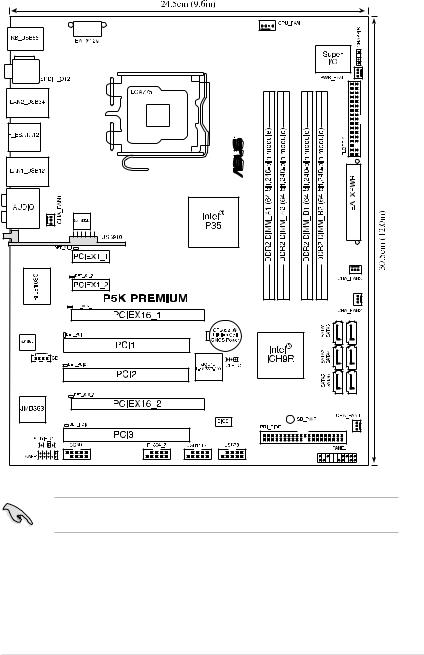
2.2.3Layout de la carte mère
Référez-vous à la section to 2.7 Connecteurs pour plus d’informations sur les connecteurs arrières et internes.
ASUS P5K Premium |
2- |
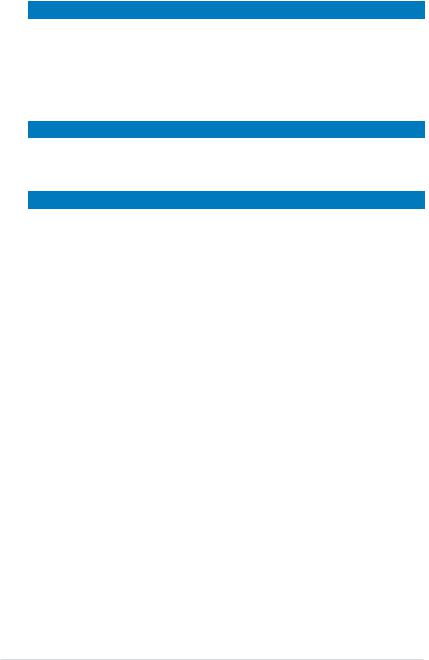
2.2.4Contenu du Layout
|
Slots |
|
Page |
1. |
Slots DIMM DDR2 |
2-13 |
|
2. |
Slots PCI |
2-20 |
|
3. |
Slots PCI Express x1 |
2-20 |
|
4. |
Slots PCI Express x16 |
2-20 |
|
|
5. |
AI Slot Detector |
2-21 |
Jumper |
|
Page |
1. |
Clear RTC RAM (3-pin CLRTC) |
2-22 |
|
|
|
Connecteurs arrières |
Page |
|
1. |
Port clavier PS/2 (mauve) |
2-23 |
2. |
Port S/PDIF Out coaxial |
2-23 |
3. |
Port LAN 1 (RJ-45) |
2-23 |
4. |
Port IEEE 1394a |
2-23 |
5. |
Port LAN 2 (RJ-45) |
2-23 |
6. |
Port Center/Subwoofer (orange) |
2-23 |
7. |
Port Rear Speaker Out (noir) |
2-23 |
8. |
Port Line In (bleu clair) |
2-23 |
9. |
Port Line Out (vert) |
2-23 |
10. |
Port LAN sans fil |
2-24 |
11. |
LED d’activité sans fil |
2-24 |
12. |
Port microphone (rose) |
2-24 |
13. |
Port Side Speaker Out (gris) |
2-24 |
14. |
Ports USB 2.0 1 et 2 |
2-24 |
15. |
Port SATA externe 1/2 |
2-24 |
16. |
Ports USB 2.0 3 et 4 |
2-25 |
17. |
Port S/PDIF Out optique |
2-25 |
18. |
Ports USB 2.0 5 et 6 |
2-25 |
2- |
Chapitre 2: informations sur le matériel |
